Chrome има функция за увеличение, която се отнася за всичкираздели, които сте отворили. Той се прилага универсално за всички раздели от един и същ домейн, който имате отворен. След като увеличите мащаба на страница и не можете да увеличите мащаба на базата на раздел. Това е проблематично за потребителите, които може да се наложи да увеличите мащаба на определени страници, които са трудни за четене, но не и за други. Някои потребители използват селективно увеличение, защото имат зрително увреждане, докато някои уебсайтове го налагат, тъй като са проектирани зле. Следователно е досадно, когато трябва да увеличавате всички раздели от определен домейн, а не само този, от който се нуждаете. За да коригирате това, можете да използвате разширение за Chrome, наречено W Zoom което ви позволява да задавате нива на увеличение в Chrome на база раздели.
Инсталирайте W Zoom и това ще добави лупаикона до лентата с URL адреси. Преди да започнете да го използвате, уверете се, че сте задали нивото на увеличение в Chrome на 100%. За целта натиснете Ctrl + 0 или щракнете върху иконата на хамбургер в горния десен ъгъл и задайте стойността в „Zoom“ на 100.
Отворете раздела, който искате да увеличите / намалите, и кликнете върху иконата W Zoom. В изскачащото меню, което се отваря, изберете опцията „Само този раздел“ и след това задайте величината на увеличение, каквото ви трябва.
Ако искате да увеличите, задайте стойност, която епо-голям от 100%, т.е. 110% или използвайте бутона плюс, за да го увеличите. Ако искате да намалите мащаба, задайте стойност, по-малка от 100%, т.е. 90%, или използвайте бутона минус, за да го намалите.

Можете да използвате W Zoom за автоматично увеличениестраници, които произхождат от същия домейн. Ако разглеждате уебсайт, който е трудно за четене, но вероятно ще четете няколко страници от един и същ домейн, опцията „Всички раздели от един и същи сайт“ ще направи така, че всяка страница от този уебсайт, независимо дали е отворен в същия раздел или нов, е увеличен. Тази опция имитира функцията за увеличение в Chrome.
Опцията „Всички раздели под пътя“ ще бъдеавтоматично увеличаване на всички страници от конкретен домейн, който сте задали в опцията за разширение За да зададете домейна, отидете на настройките на разширението. В раздела „По пътека“ въведете URL адреса, който искате да увеличите, и задайте нивото на увеличение. За да автоматизирате това, т.е. направете го така, че да не отворите потребителския интерфейс на разширението, за да зададете мащабиране, отидете на раздела „Основни настройки“ и задайте режим на увеличение по подразбиране на „Раздел мащабиране според основата на пътя“.
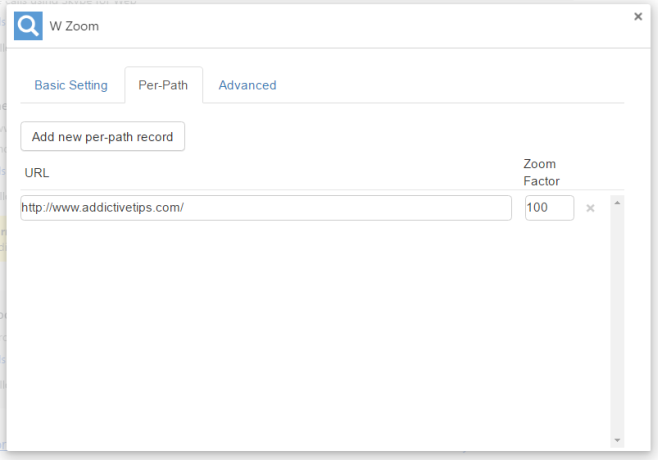
Основните настройки също така ви позволяват да изберете как даден раздел да бъде увеличен, т.е. в какво съотношение, каква инкрементална разлика или колко голямо е увеличеното увеличение на стъпки, когато използвате бутоните.
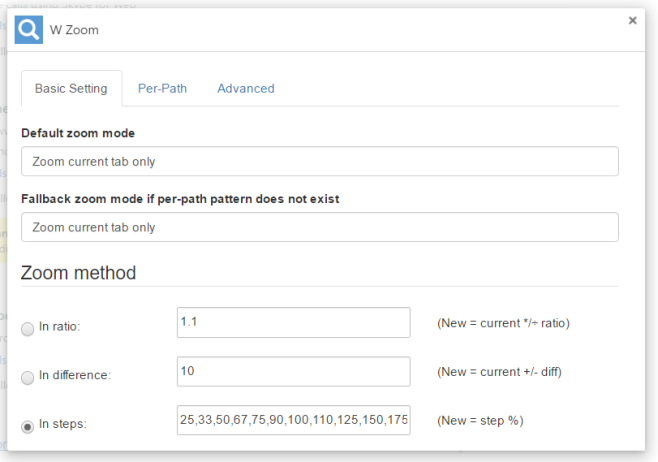
W Zoom е отлично разширение, което предоставя всяка настройка, която може да се наложи в инструмент за увеличаване.
Инсталирайте W Zoom от уеб магазина на Chrome













Коментари